Jei negalite siųsti el. laiško „iPhone“ ar „iPad“ įrenginyje
Pateikiame keletą patarimų, ką daryti, jei negalite siųsti el. laiško iš programos „Mail“ savo „iPhone“ ar „iPad“ įrenginyje.
Prieš pradėdami
Tam tikri dalykai, į kuriuos reikia atkreipti dėmesį ir patikrinti:
Kai kuriate atsarginę „iOS“ ar „iPadOS“ kopiją Panaikinus ar pakeitus el. pašto paskyros nuostatas, anksčiau atsiųsti el. laiškai gali būti pašalinti iš jūsų įrenginio.
Įsitikinkite, kad įrenginys prijungtas prie interneto.
Pasiteiraukite savo el. pašto paslaugos teikėjo, ar paslauga tebeteikiama.
Ieškokite mygtuko „Undo Send“ (anuliuoti siuntimą) Jei parinktis „Undo Send“ (anuliuoti siuntimą) pasiekiama, pranešimas nebuvo išsiųstas.
Sužinokite, ką daryti, kai negalite pasiekti savo „iCloud Mail“ arba negalite siųsti ir gauti pranešimų naudodami savo @icloud.com el. pašto adresą.
Patikrinkite, ar yra neišsiųstų el. laiškų aplanke „Outbox“ (siunčiamieji)
Jei gaunate pranešimą, kuriame rašoma, kad jūsų el. laiškas nebuvo išsiųstas, tas el. laiškas perkeliamas į aplanką „Outbox“ (siunčiamieji). Patikrinkite aplanką „Outbox“ (siunčiamieji) ir bandykite išsiųsti el. laišką dar kartą atlikdami šiuos veiksmus:
Programoje „Mail“ eikite į savo pašto dėžučių sąrašą.
Bakstelėkite „Outbox“ (siunčiamieji). Jei nematote aplanko „Outbox“ (siunčiamieji), jūsų el. laiškas išsiųstas.
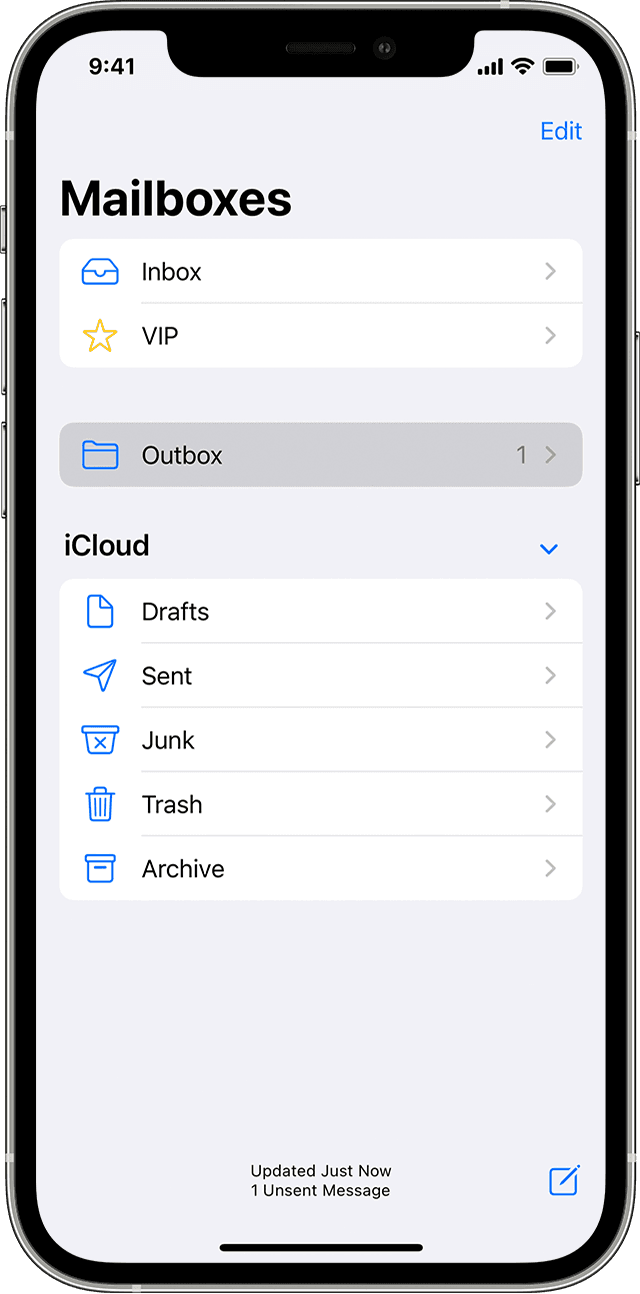
Aplanke „Outbox“ (siunčiamieji) bakstelėkite el. laišką. Įsitikinkite, kad gavėjo el. pašto adresas teisingas.
Bakstelėkite „Send“ (siųsti).
Patikrinkite savo el. pašto adresą ir slaptažodį
Jei „Mail“ prašo įvesti el. pašto paskyros slaptažodį, įsitikinkite, kad slaptažodis teisingas. Norėdami patikrinti savo el. pašto adresą ir slaptažodį, prisijunkite prie el. pašto paslaugos teikėjo svetainės.
Jei vis tiek rodoma naudotojo vardo arba slaptažodžio klaida, kreipkitės į el. pašto paslaugos teikėją arba sistemos administratorių.
Kreipkitės į el. pašto paslaugos teikėją arba sistemos administratorių.
Kreipkitės į el. pašto paslaugos teikėją arba patikrinkite jo būsenos tinklalapį, kad sužinotumėte, ar paslaugos teikimas nėra nutrūkęs.
Paklauskite el. pašto paslaugos teikėjo arba sistemos administratoriaus, ar esate įjungę savo el. pašto paskyros saugos funkcijų ar apribojimų, pvz., patvirtinimą dviem veiksmais. Jums gali reikėti specialaus slaptažodžio arba tekti prašyti el. pašto paslaugos teikėją autorizuoti el. laiškų siuntimą ir gavimą jūsų įrenginyje.
Patikrinkite el. pašto paslaugos teikėjo arba sistemos administratoriaus el. pašto paskyros nuostatas ir įsitikinkite, kad jos tinkamos.
Pašalinkite el. pašto paskyrą ir ją nustatykite iš naujo
Kompiuteryje prisijunkite prie el. pašto paslaugos teikėjo svetainės. Įsitikinkite, kad visi jūsų el. laiškai yra ten arba išsaugoti kur nors kitur, o ne „iOS“ ar „iPadOS“ įrenginyje.
Įrenginyje eikite į „Settings“ (nuostatos) > „Mail“, tada bakstelėkite „Accounts“ (paskyros).
Bakstelėkite norimą naikinti el. pašto paskyrą.
Bakstelėkite „Delete Account“ (naikinti paskyrą).
Jei šiame straipsnyje nurodyti veiksmai nepadeda, kreipkitės į savo el. pašto paslaugos teikėją, kad gautumėte daugiau informacijos.
